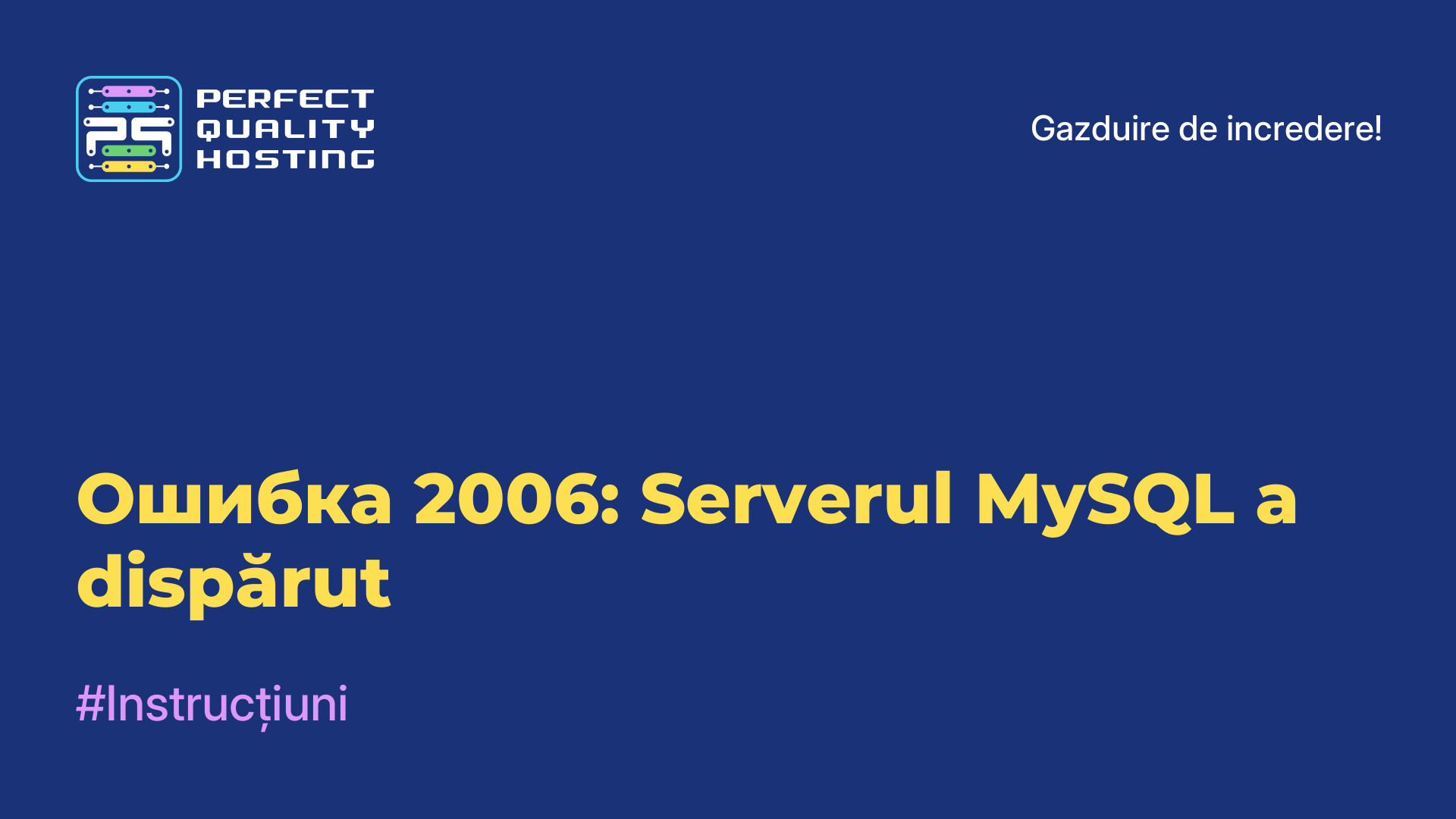-
Marea Britanie+44 (20) 4577-20-00
-
SUA+1 (929) 431-18-18
-
Israel+972 (55) 507-70-81
-
Brazilia+55 (61) 3772-18-88
-
Canada+1 (416) 850-13-33
-
Republica Cehă+420 (736) 353-668
-
Estonia+372 (53) 683-380
-
Grecia+30 (800) 000-02-04
-
Irlanda+353 (1) 699-43-88
-
Islanda+354 (53) 952-99
-
Lituania+370 (700) 660-08
-
Țările de Jos+31 (970) 1027-77-87
-
Portugalia+351 (800) 180-09-04
-
România+40 (376) 300-641
-
Suedia+46 (79) 008-11-99
-
Slovacia+421 (2) 333-004-23
-
Elveția+41 (22) 508-77-76
-
Moldova+373 (699) 33-1-22
Cum să afișați fișierele ascunse în Linux
- Acasă
- Baza de cunoștințe
- Cum să afișați fișierele ascunse în Linux
Ca și în Windows, Linux are fișiere ascunse, dar acestea funcționează puțin diferit în acest sistem. Ca atare, nu există un atribut stealth. S-a convenit între dezvoltatori să se utilizeze fișiere cu un punct în fața numelui lor, ceea ce indică faptul că sunt ascunse. Cele ascunse includ de obicei memoria cache, fișierele de configurare, datele temporare ale aplicației. După citirea acestui tutorial, veți ști cum să arătați fișierele ascunse pe un sistem Linux și în managerii de fișiere Dolphin și Nautilus, precum și în terminal.
Cum să afișați fișierele ascunse în Dolphin
Pentru a afișa fișierele ascunse în KDE, este suficient să bifați caseta de selectare din meniul de control:
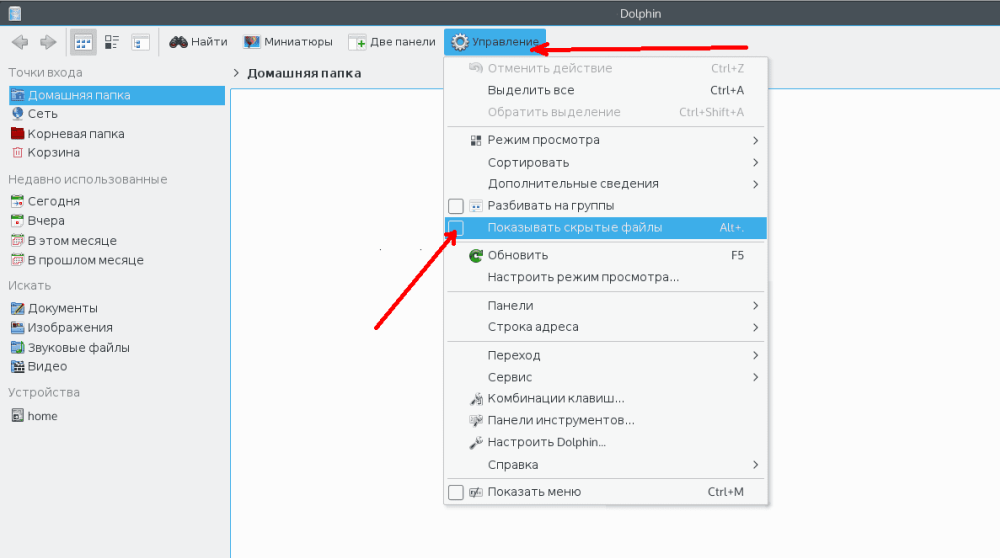
După aceea, acestea vor fi afișate și vor arăta mai deschise decât de obicei:
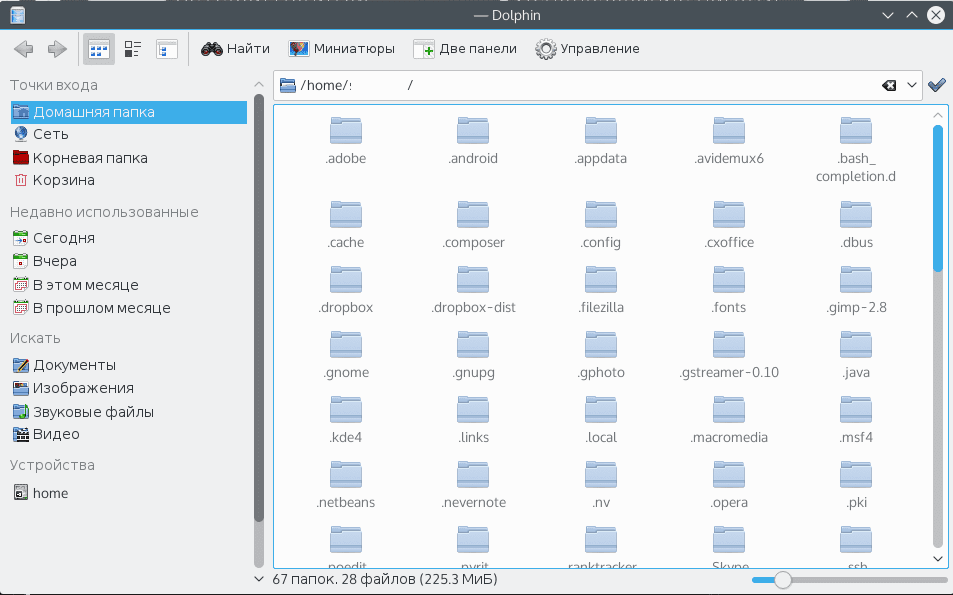
O modalitate și mai ușoară este să apăsați combinația de taste Alt + punct. Pentru a le readuce la starea lor inițială, apăsați din nou Alt + punct sau bifați caseta de selectare a fișierelor ascunse din meniul de control.
Cum să afișați fișierele ascunse în Nautilus
În cazul Nautilus, nu ar trebui să existe dificultăți, deoarece trebuie să faceți cam același lucru.
Deschideți meniul "Vizualizare" și bifați caseta "Afișare fișiere ascunse":
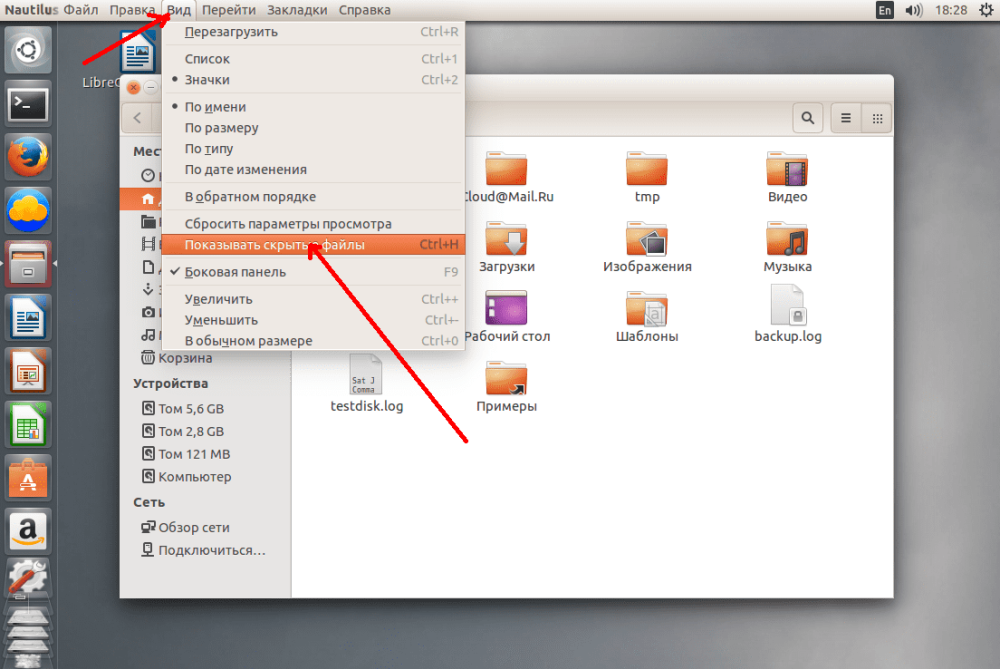
Acestea arată ca toate celelalte de aici, doar că au un punct în nume:
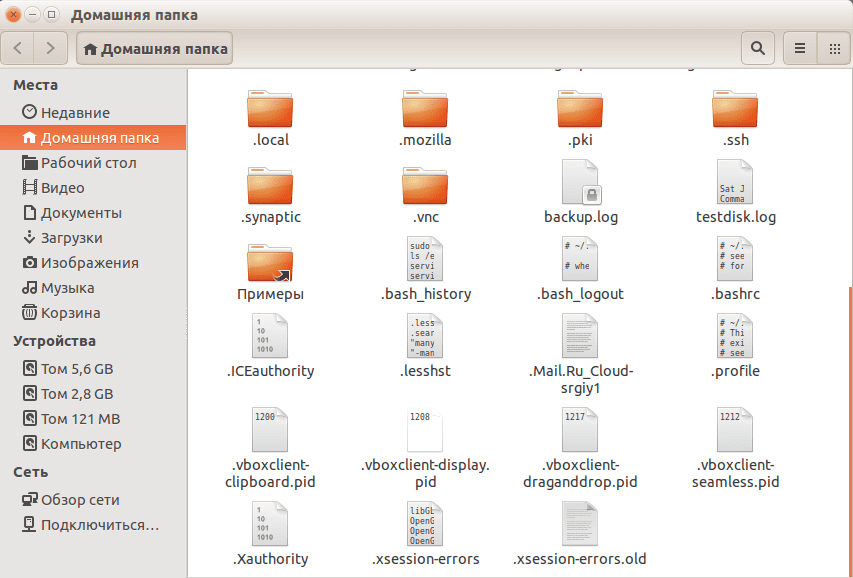
Dacă este mai convenabil să utilizați tastele rapide, apăsați Ctrl+H.
Cum să afișați fișierele ascunse în terminal
Pentru a le vizualiza în terminal, trebuie să utilizați un utilitar numit ls. Trebuie să treceți o opțiune pentru a vizualiza fișierele relevante, de exemplu:
$ ls -a ~/Acesta este pentru folderul home al utilizatorului curent. Adăugați opțiunea -l pentru vizualizarea mai ușoară a fișierelor ascunse:
$ ls -la ~/După cum puteți vedea, nimic complicat. Acum știți exact cum să activați vizualizarea fișierelor și folderelor ascunse în Linux. Este chiar mai ușor decât în Windows, deoarece nu trebuie să intrați în setări și toată munca se face din managerul de fișiere. De asemenea, este util faptul că managerul de fișiere își amintește ce setare este selectată între reporniri, astfel încât să nu trebuiască să modificați setările de fiecare dată.